Để làm cho máy tính Windows 10 của mình trở nên nhẹ hơn. Bạn có thể tham khảo các thao tác gỡ bỏ ứng dụng mặc định trên Windows 10 vĩnh viễn ở bài viết sau.
Để máy tính Windows 10 của mình trở nên nhẹ hơn. Bạn có thể tham khảo thủ thuật gỡ bỏ ứng dụng mặc định trên Windows 10 sau đây.
Hôm nay, FPTShop sẽ hướng dẫn cách gỡ bỏ ứng dụng mặc định trên Windows 10 mà bạn thấy không cần thiết bằng Windows Powershell và công cụ install_wim_tweak.
Bạn đang đọc: Gỡ bỏ vĩnh viễn các ứng dụng hệ thống mặc định trên Windows 10
Tham khảo: Cách xem phiên bản Win 10 trên máy của bạn cực kỳ đơn giản
Windows Powershell là một hộp thoại với nhiều chức năng tiện ích được tích hợp sẵn trong Windows. Qua hộp thoại này, chúng ta sẽ dễ dàng loại bỏ những ứng dụng mặc định như 3D Builder, Calender… thậm chí cả Windows Store chỉ với một vài dòng lệnh đơn giản. Các ứng dụng này nằm trong thự mục ẩn có tên là WindowsApps trong đường dẫn C:Program Files. Để gở bỏ ứng dụng này bạn làm các bước sau:
- Bước 1: Nhấn tổ hợp phím Windows+R để mở hộp thoại Run -> Nhập vào “powershell” rồi Enter để truy xuất hộp thoại Windows PowerShell.
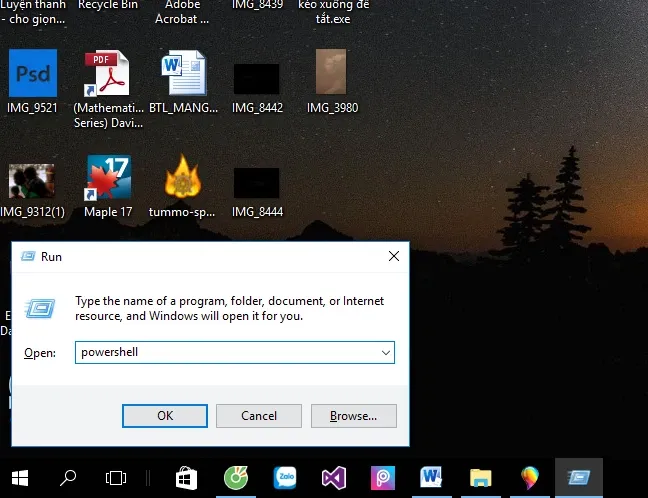
- Bước 2: Để gỡ bỏ ứng dụng mà mình muốn, bạn copy và paste những dòng lệnh tương ứng sau đây vào hộp thoại Windows Powershell rồi Enter để thực thi.
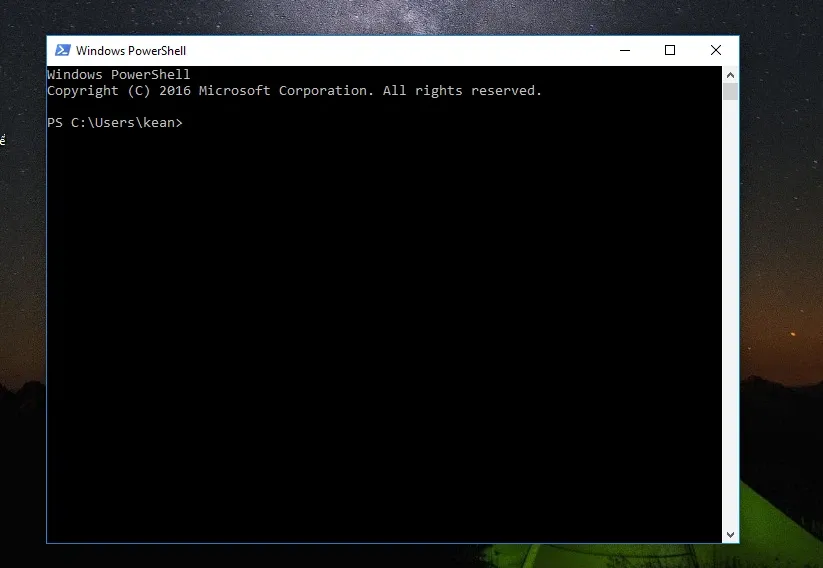
Danh sách các dòng lệnh gỡ bỏ ứng dụng mặc định trên Windows 10
Get-AppxPackage *3dbuilder* | Remove-AppxPackage
Get-AppxPackage *windowsalarms* | Remove-AppxPackage
Get-AppxPackage *Messaging* | Remove-AppxPackage
Get-AppxPackage *windowscalculator* | Remove-AppxPackage
Get-AppxPackage *windowscamera* | Remove-AppxPackage
Get-AppxPackage *windowscommunicationsapps* | Remove-AppxPackage
Get-AppxPackage *officehub* | Remove-AppxPackage
Get-AppxPackage *getstarted* | Remove-AppxPackage
Get-AppxPackage *skypeapp* | Remove-AppxPackage
Get-AppxPackage *zunemusic* | Remove-AppxPackage
Get-AppxPackage *solitairecollection* | Remove-AppxPackage
Get-AppxPackage *windowsmaps* | Remove-AppxPackage
Get-AppxPackage *bingfinance* | Remove-AppxPackage
Get-AppxPackage *zunevideo* | Remove-AppxPackage
Get-AppxPackage *onenote* | Remove-AppxPackage
Get-AppxPackage *bingnews* | Remove-AppxPackage
Get-AppxPackage *people* | Remove-AppxPackage
Get-AppxPackage *windowsphone* | Remove-AppxPackage
Get-AppxPackage *photos* | Remove-AppxPackage
Get-AppxPackage *windowsstore* | Remove-AppxPackage
Get-AppxPackage *bingsports* | Remove-AppxPackage
Get-AppxPackage *soundrecorder* | Remove-AppxPackage
Get-AppxPackage *bingweather* | Remove-AppxPackage
Get-AppxPackage *xboxapp* | Remove-AppxPackage
Tuy nhiên, khi dùng cách trên để gỡ bỏ ứng dụng mặc định trên Windows 10 như Contact Suport, Microsoft Edge và Cortana thì bạn sẽ gặp một mã lỗi màu đỏ như hình dưới đây để thông báo cho người dùng biết đại khái ứng dụng là một phần của windows và không thể gỡ bỏ. Các ứng dụng này được đặt trong đường dẫn C:WindowsSystem Apps.
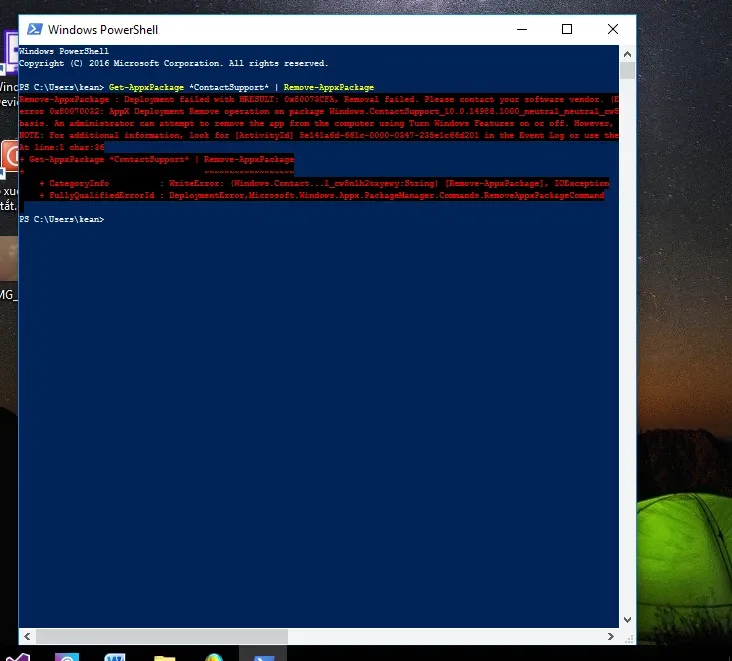
Tuy nhiên, một tài khoản MSFN có tên là Legolash2o đã phát triển công cụ có tên install_wim_tweak với câu lệnh scripts để gỡ bỏ vĩnh viễn các ứng dụng này. Để thực hiện, bạn phải tải Uninstall_SystemApps về và giải nén.
Xem thêm: Phải làm sao khi laptop không nhận tai nghe trên Windows 10?
Lưu ý: Gỡ bỏ vĩnh viễn là không thể cài lại được trừ khi bạn Ghost cài lại Windows. Ứng dụng hệ thống không có trong Windows Store để tải về và cũng không được cài đặt dù bạn có thư mục cài đặt ứng dụng này. Để an toàn bạn cần tạo một điểm sao lưu hệ thống trước.
Tìm hiểu thêm: Cách xóa shortcut tự động trên Windows 10 đơn giản nhất
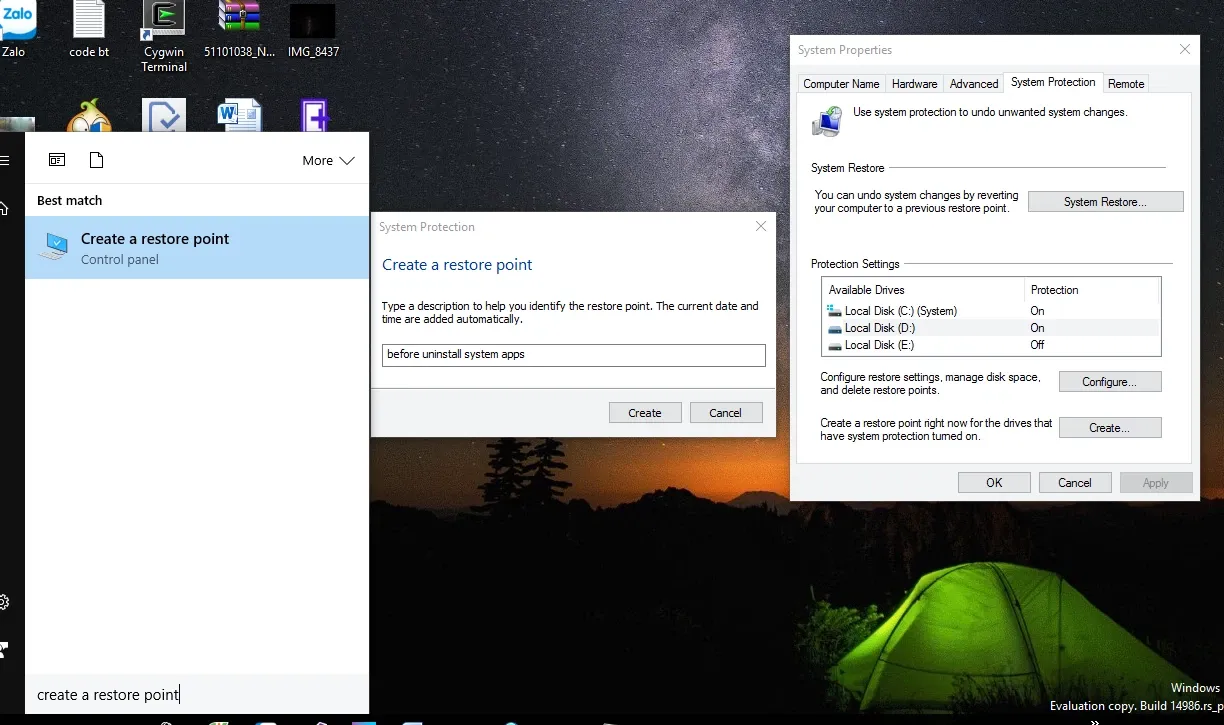
Khi đã sao lưu xong, bản mở thư mục Uninstall_SystemApps đã giải nén. Nếu muốn gỡ bỏ vĩnh viễn ứng dụng nào thì chuột phải vào tập tin bat tương ứng ví dụ Uninstall-Microsoft-Edge, bạn khởi chạy bằng quyền admin đợi cho chương trình tự động gỡ bỏ.
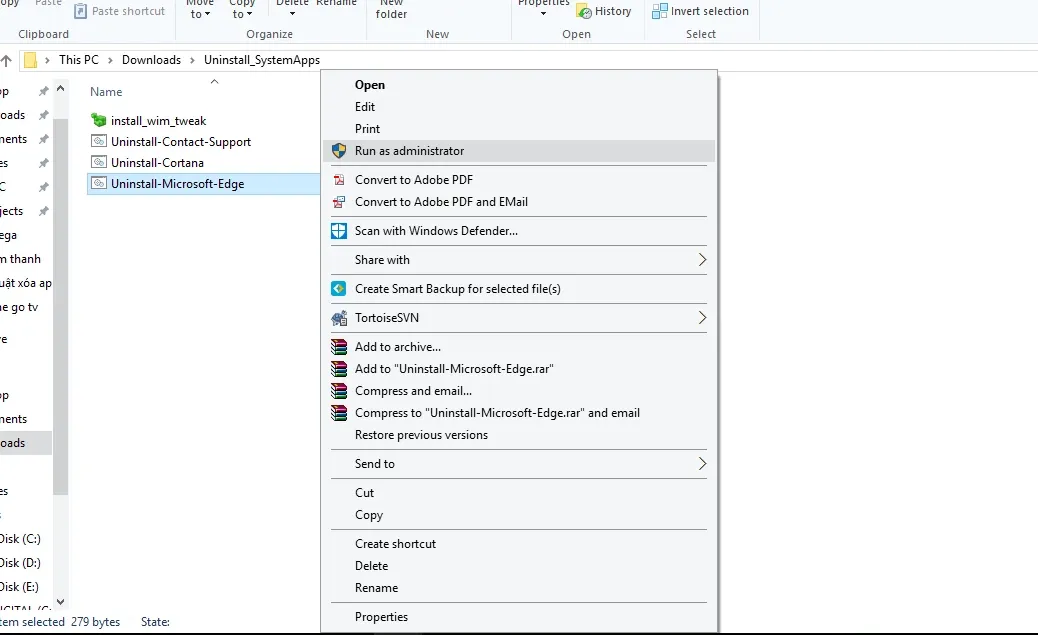
Khi gỡ xong bạn có thể nhấn khởi đông lại máy hoặc tắt cmd đi đều được, ứng dụng đã được gỡ bỏ hoàn toàn.
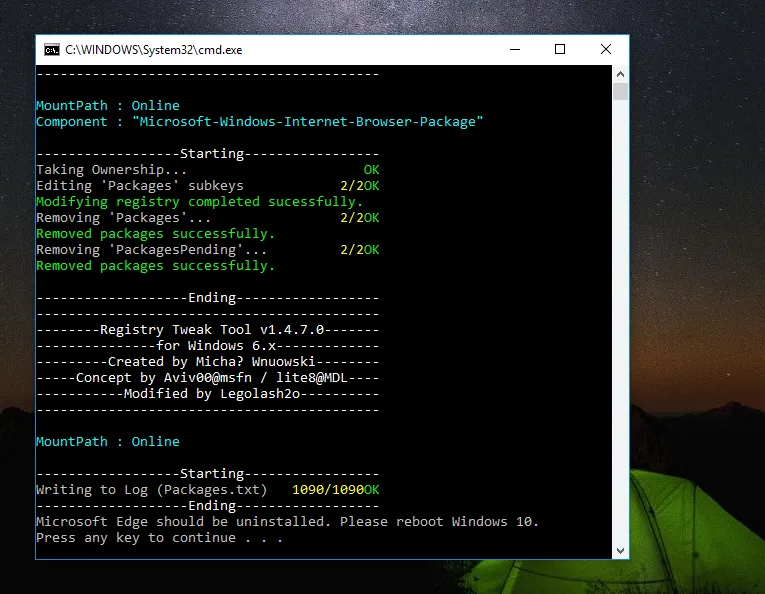
>>>>>Xem thêm: So sánh WiFi 6E với WiFi 4, WiFi 5 và WiFi 6: Sự khác biệt là gì?
Một điểm cần lưu ý: Nếu bạn gỡ bỏ ứng dụng Cortana đồng nghĩa bạn cũng không thể sử dụng khung tìm kiếm trên taskbar được nữa, lúc này bạn cần cài đặt phần mềm như Start is back để có tìm kiếm.
Trên đây là thủ thuật giúp bạn gỡ bỏ những ứng dụng mặc định, ứng dụng hệ thống mà bạn cảm thấy không cần thiết. Hy vọng bài viết sẽ giúp ích cho bạn. Chúc các bạn thành công.
Xem thêm: Hướng dẫn nâng cấp Windows 10 32bit lên 64bit
PhátNT
Nguồn: Blogthuthuatwin10

